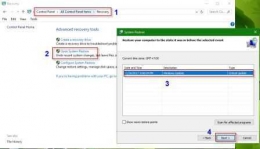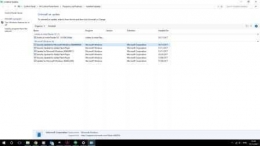Dua hari lalu teman saya memberikan Info bahwa dikantornya untuk user windows 7 tidak bisa print ke Printer Dot Matrix, pertama saya sarankan untuk coba test print di PC yang langsung terhubung ke Printer hasilnya nihil, lalu saya sarankan untuk turn off Firewall pun hasilnya nihil, kemudian saya sarankan untuk update Driver Printer dan taraaaaa hasilnya sama saja heheheh...
Saking penasaranya saya coba cari-cari di website resminya Microsoft dan akhirnya menemukan Biang masalahnya, ternyata biang kerok dari masalah Print Dot Matrix yaitu Update-an OS yang membawa Bugs.
Berikut list update yang bermasalah :
Windows10: KB4048953 & KB4048954
Windows 8.1: KB4048958
Windows 7: KB2952664 & KB4048958
Sampai saat ini dari microsoft belum juga menambal bugs tersebut (atau mungkin saya yang belum tahu hehehe), setelah cari mencari tahu akhirnya saya mencoba beberapa Triks yang bersifat sementara sambil menunggu update dari Microsoft (atau dari pada dimarahin Bos gara-gara user tidak bisa Print hahaha) dan berhasil menyelesaikan masalah tersebut.
Berikut 4 Cara yang bisa kalian gunakan (pilih salah satu saja):
A. Dengan Melakukan Uninstall Lewat Control Panel
- Caranya Masuk ke menu Control Panel -> All Control Panel Items ->Programs and Features -> Installed Updates
- Cari File name dengan kode KB seperti diatas (contoh KB4048954) klik sekali kemudian klik Uninstall
- Lakukan step uninstall sampai list KB yang ada diatas tidak ada
B. Dengan Melakukan Uninstall Lewat Command Prompt
- Caranya buka menu Command Prompt dengan klik logo windows + R kemudian ketikan "cmd" tanpa kutip setelah muncul Command Prompt klik kanan dan Run As Administrator
- Ketikan perintah dibawah ini (Sesuaikan dengan Jenis Windwos) jika minta restart, silahkan di restart
wusa /uninstall /kb:4048953 /quiet /warnrestart
wusa /uninstall /kb:4048954 /quiet /warnrestart
wusa /uninstall /kb:4048958 /quiet /warnrestart
wusa /uninstall /kb:2952664 /quiet /warnrestart
C. Dengan Menjalankan System Restore Point
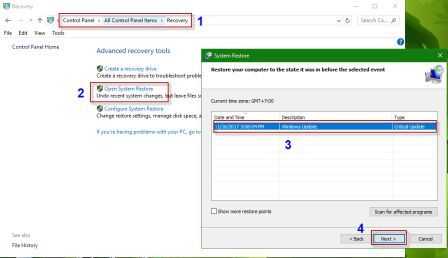
- Caranya Buka Control Panel -> All Control Panel Items -> Recovery -> Open Sytem Restore
- Pilih tanggal terakhir dimana Printer masih berjalan normal
- Klik Next kemudian Finnish, Windows akan melakukan restart kemudian melakukan restore secara otomatis.
D. Dengan Menjalankan Script
- Untuk beberapa orang mungkin kurang familiar dengan ketiga cara diatas, kali ini saya coba untuk buatkan script yang tinggal di double klik kemudian script akan melakukan perbaikan secara otomatis
- Download filenya disini extract kemudian jalankan dengan akses administrator (Klik Kanan Run as Administrator)
Note: Tips Dibawah ini kurang Direkomendasikan tapi cukup membantu
- Sambil menunggu Update dari Microsoft, silahkan nonaktifkan Feature Automatic Update dengan menjalankan Script dibawah ini di Command Prompt dengan akses Administrator
reg add "HKEY_LOCAL_MACHINE\SOFTWARE\Microsoft\Windows\CurrentVersion\WindowsUpdate\Auto Update" /v AUOptions /t REG_DWORD /d 1 /f
- Jika hanya ingin download Update tapi tidak ingin menginstall silahkan jalankan script dibawah ini.
reg add "HKEY_LOCAL_MACHINE\SOFTWARE\Microsoft\Windows\CurrentVersion\WindowsUpdate\Auto Update" /v AUOptions /t REG_DWORD /d 3 /f
- Untuk mengaktifkan kembali Feature Automatic Update silahkan jalankan script dibawah ini
reg add "HKEY_LOCAL_MACHINE\SOFTWARE\Microsoft\Windows\CurrentVersion\WindowsUpdate\Auto Update" /v AUOptions /t REG_DWORD /d 0 /f
Update :
Saat ini dari Microsoft sudah memberikan update mengenai Bugs ini, silahkan Download dari situs resmi Microsoft di link ini atau bisa juga dengan Feature update yang tersedia di masing-masing Windows.
Jika mengalami kesulitan download di Website Resmi, silahkan download di Mirror Dibawah ini
atau jika ingin update via Script silahkan Download disini
Sumber : http://www.paketkomplit.com/
Follow Instagram @kompasianacom juga Tiktok @kompasiana biar nggak ketinggalan event seru komunitas dan tips dapat cuan dari Kompasiana. Baca juga cerita inspiratif langsung dari smartphone kamu dengan bergabung di WhatsApp Channel Kompasiana di SINI